


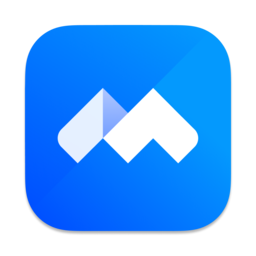
手机扫描下载
软件指数:5 分
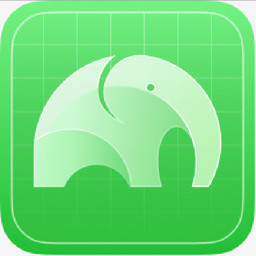 芯象导播软件电脑版771.2M应用软件
芯象导播软件电脑版771.2M应用软件
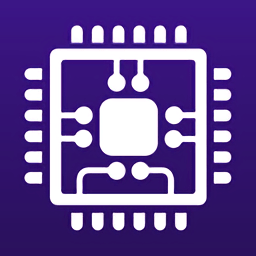 cpuz中文版破解版免费15.4M应用软件
cpuz中文版破解版免费15.4M应用软件
 太极观山听雨修仙电脑版199.7M应用软件
太极观山听雨修仙电脑版199.7M应用软件
 搞机助手电脑版11M应用软件
搞机助手电脑版11M应用软件
 皖政通pc端241M应用软件
皖政通pc端241M应用软件
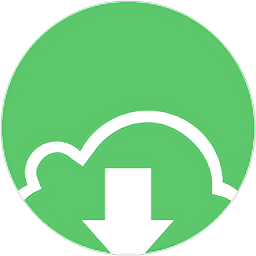 gopeed下载器电脑版27.8M应用软件
gopeed下载器电脑版27.8M应用软件
软件介绍软件截图相关版本网友评论下载地址
腾讯会议电脑版官方pc端最新版本能够在电脑上进行会议管理,以视频会议为主,能够调用摄像头,旋转视频画面,快速加入已有会议,也可以开房间来发起会议,支持制作ppt切换成演讲者模式,还能将ppt和人像同屏录制!
腾讯会议(Tencent Meeting)是腾讯基于21年音视频通讯经验、并依托于腾讯云全球化网络部署出品的简单易用、高清流畅、安全可靠的云会议协作平台,界面清爽,操作简单,在线文档协作、小程序入会、会管会控、屏幕共享等功能一应俱全,让您随时随地、秒级入会,提升会议效率,从此移动办公、跨企业开会不再是难题! 智会互联,云端开启!
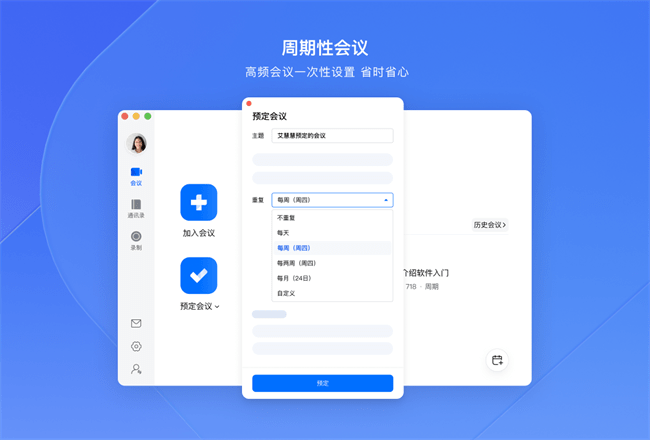
便捷易用 有序开会
一键预约、发起、加入会议,多终端设备同步会议议程全面的会议管控能力,协助主持人有序管理、开展会议会议中一键开启录制,视频自动加密储存到专用云空间
全网加密 安全防御
腾讯云七大安全实验室保驾护航,保障用户的隐私安全AI+Web应用防火墙,动静态扫描,有效抵御威胁攻击业务数据、管理机制、网络设备、接入策略等多重防护
全球部署 稳定可靠
腾讯云全球1300+节点部署,会议时延最低可至80ms视频抗抖动,丢包70%情况下画面仍不花屏、不卡顿高品质清晰语音,丢包80%情况下仍享自然流畅语音
虚拟背景是一种基于人像分割技术的运用。在进行视频会议时,腾讯会议将自动识别参会人,并将参会人周围的环境替换为指定图像或视频。
为了获得更好的虚拟背景体验,腾讯会议建议用户在简单场景、均匀光照下使用该功能;若用户有绿幕时,使用绿幕功能可以获得更好的虚拟背景使用效果。
一、使用条件
1、版本要求
自定义虚拟背景
①1.3.0及以上版本;
②个人版、会员、商业版、企业版用户。
企业虚拟背景
①2.19.0以上版本的企业用户可使用企业设置虚拟背景。
2、系统要求
①Windows/macOS/iOS/Android。
3、硬件要求
Windows/macOS
支持AVX2指令集且双核以上的CPU机型。
二、使用虚拟背景
1、会前设置
①您可以在客户端主界面点击【设置】->【虚拟背景和美颜】->在「虚拟背景」中选择系统预存的图片或视频作为会议虚拟背景,也可以选择背景虚化,并在预览视窗中浏览效果,确认背景后,返回主界面即默认应用所选背景。
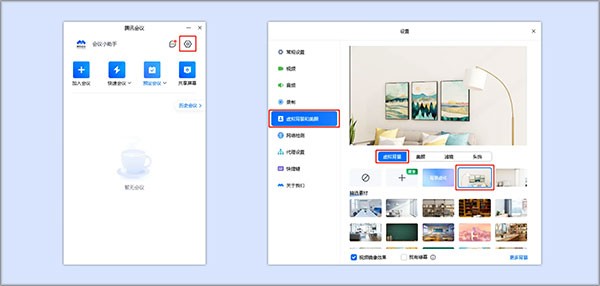
②如果您已安装实体绿幕,请勾选【我有绿幕】->【确认开启】,随后通过【取色器】在预览窗口中选取需要去除的背景色。若取色不准确,可以使用【重置】回到推荐颜色。
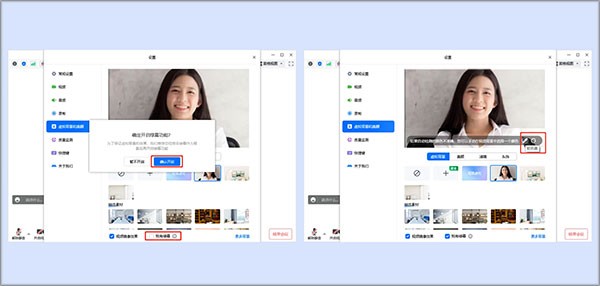
2、会中设置
您可以在会中,点击底部工具栏【开启视频】旁的三角按钮->【虚拟背景和美颜】->在「虚拟背景」中选择系统预存的图片或视频作为会议虚拟背景,也可以选择背景虚化,并在预览视窗中浏览效果,确认背景后,返回会中主界面即默认应用所选背景。
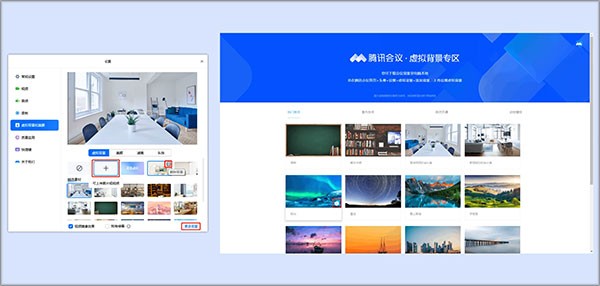
三、添加虚拟背景
①您可以在虚拟背景设置页面,点击【添加背景】上传自定义图片/视频作为您的会议虚拟背景;
②您也可以点击【更多背景】访问腾讯会议虚拟背景库,选择您喜欢的会议背景下载至电脑本地,并在虚拟背景设置页面,点击【添加背景】上传虚拟背景;
③如果您想要删除添加的背景,则点击图片右上角的“删除”即可。
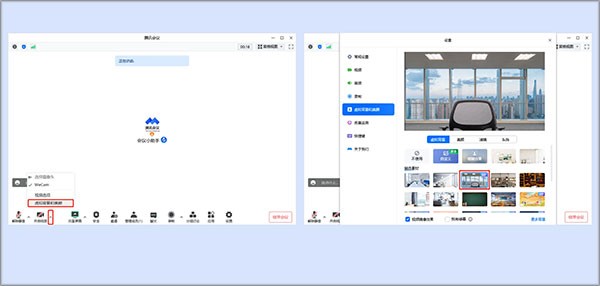
四、上传的内容要求
1、图片
自定义虚拟背景图片
①格式:jpg、bmp、png;
②分辨率:1920x1080及以下;
③大小:20M以内;
④长宽比:0.01~100,推荐16:9;
⑥数量:Android/iOS 30张;macOS/Windows 30张。
2、企业虚拟背景图片
①格式:png、jpg;
②桌面端分辨率:1920x1080;
③移动端分辨率:1080x1920;
④大小:5120k以内;
⑤数量:3.8.0以上版本的用户,桌面端、移动端各支持显示30张企业设置虚拟背景。
3、视频
①格式:mov、mp4;(目前仅支持桌面端)
②分辨率:1920x1080及以下;
③大小:20M及以下。
预定会议:
预定会议是指您通过填写预定信息后发起的一个比较偏向正式的会议,您可以在预定会议界面填写“会议主题”、“开始时间”、“结束时间”、“邀请成员信息”、“入会密码”、“入会地点”等信息,客户端“会议列表”会为您展示“开始时间”是今天以及今天以后的预定会议 当您的会议到达您设定的“结束时间”以后,系统不会强制结束您的会议,并且所有的预定会议都可以为您保留30天(以预定开始时间为起点),您可以在30天内,随时进入这个会议
快速会议:
快速会议又称即时会议,代表您可以立即发起一个会议,快速会议不会在会议列表展示,当您离开会议后,不能在会议列表找到这个会议,但您可以在会议开始一个小时内通过输入会议号加入会议的方式再次回到这个会议,当会议持续一小时后,若会议中无人系统则会主动结束该会议
主持人权限
1、发起会议后,如何邀请他人?
发起会议后,在会议中界面,点击下方菜单栏的“邀请”按钮,复制邀请信息,即可通过QQ、微信、企业微信、邮件等发送给与会成员,同时您还可以通过拨号的方式,邀请成员使用座机或手机加入会议。
2、我是主持人,如何转让主持人身份?
会议中界面点击“管理成员”按钮,点击想要移交主持人的成员的“更多”按钮,在弹出的选项栏里选择“转让主持人”即可。
3、我是主持人,怎样静音入会成员?
会议中界面点击“管理成员”按钮,可选择全体静音或静音某个入会成员。
4、我是主持人,怎样解除他人静音?
当收到与会成员申请解除静音提示时,可选择同意进行解除,在“管理成员”界面可选择主动解除全体静音或主动解除某个成员静音。
视频、音频
1、为什么视频无法正常开启?
请先确保其他程序没有关闭摄像头;重新启动您的电脑,确保没有其他程序启动了摄像头;更新您的摄像头驱动。
2、我只想看别人共享的屏幕,不想看对方视频画面,要怎么办?
点击屏幕下方菜单栏“设置”按键,打开“语音模式”,即可停止接受其他成员视频,只保留共享屏幕。
3、我在开一个重要会议,但是背景很杂乱,怎么办?
点击屏幕下方菜单栏“设置”按键,打开“背景虚化”,即可将身后背景虚化模糊,突出参会者。
4、进行会议时,为什么我听不到其他与会者的声音?
请根据以下步骤进行排查:请先检查屏幕下方菜单栏,是否已开启静音,若被主持人静音,请申请解除静音;点击屏幕下方菜单栏“设置”按键,选择麦克风,点击“测试”按钮,开始说话测试,绿色指示条跳动表示麦克风正常收音;若不能,请在扬声器下拉菜单中选择其他扬声设备进行测试。
异常提示
1、网络不给力,请检查网络设置
当您使用腾讯会议过程中,出现如上提示,请检查您的网络情况,以及是否允许腾讯会议使用蜂窝网络,如果网络正常,请重新打开腾讯会议尝试。
2、会议已过期
当您加入会议时,出现如上提示,则该会议已经结束,请联系会议发起人获取相关信息。
3、会议不存在
当您加入会议时,出现如上提示,请核对您的9位会议号码是否输入正确,如果重试依然出现上述提示,请联系会议发起者确认是否使用的腾讯会议。
4、会议已结束
当您加入会议时,出现上述提示,则该会议已经结束。
5、创建会议超出当日会议上限
当您加入会议时,出现上述提示,则该会议已经结束。
屏幕文档共享
共享屏幕时,如何只共享一个窗口,而不是整个桌面?
腾讯会议支持桌面全屏/程序窗口两种模式共享屏幕,点击屏幕下方菜单栏“共享屏幕”按键,选择您要共享的程序窗口,即可实现单个窗口屏幕共享。
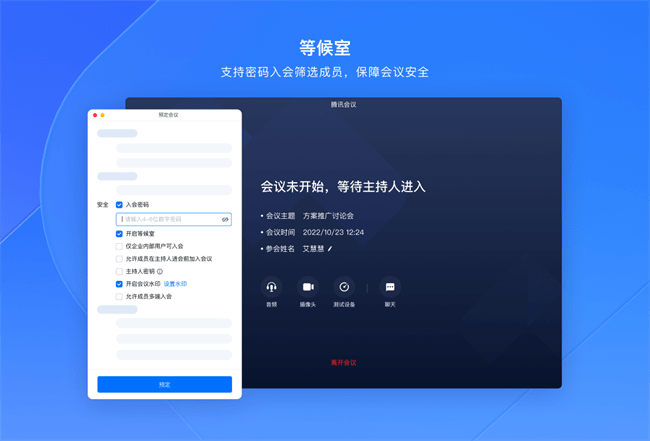
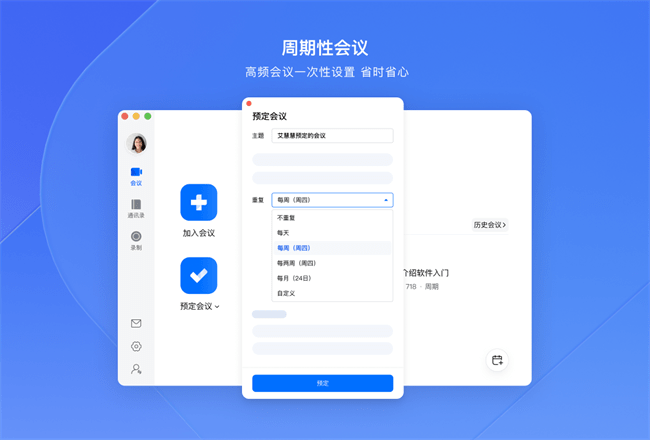
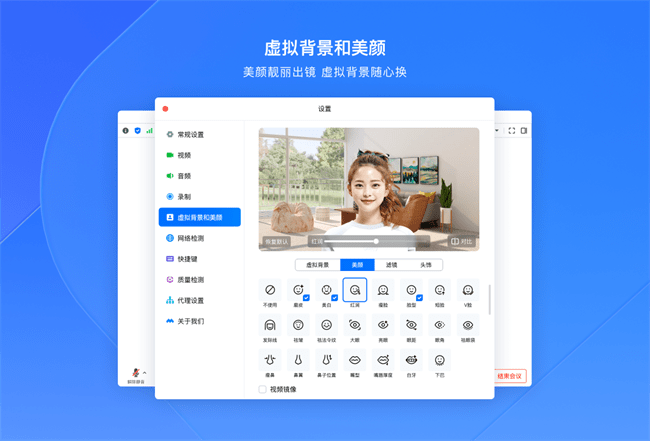
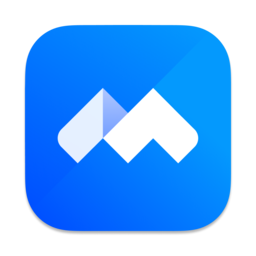 腾讯会议手机免费最新版(Tencent Meeting)
腾讯会议手机免费最新版(Tencent Meeting)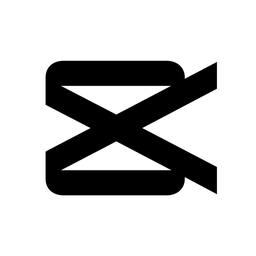 capcut pc版
capcut pc版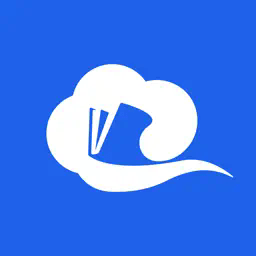 智慧中小学电脑版
智慧中小学电脑版 赣政通pc最新版
赣政通pc最新版 i国网pc端最新版
i国网pc端最新版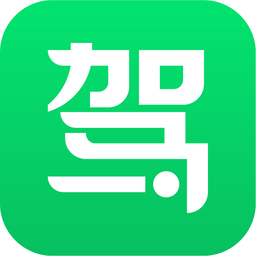 驾校一点通2025最新版电脑版
驾校一点通2025最新版电脑版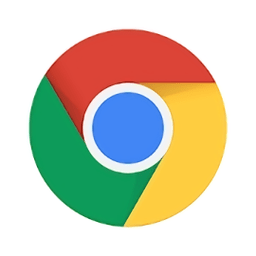 谷歌浏览器电脑版111.5M应用软件
谷歌浏览器电脑版111.5M应用软件
 享脉电脑版最新版187.2M应用软件
享脉电脑版最新版187.2M应用软件
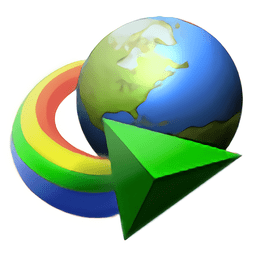 idm下载器电脑版9.4M应用软件
idm下载器电脑版9.4M应用软件
 winrar解压缩软件免费版3.7M应用软件
winrar解压缩软件免费版3.7M应用软件
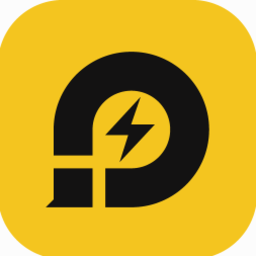 雷电模拟器最新版2025573.4M应用软件
雷电模拟器最新版2025573.4M应用软件
 迅雷影音播放器电脑版65.2M应用软件
迅雷影音播放器电脑版65.2M应用软件
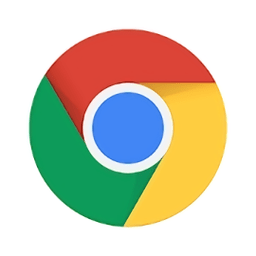 谷歌浏览器电脑版111.5M应用软件
谷歌浏览器电脑版111.5M应用软件
 享脉电脑版最新版187.2M应用软件
享脉电脑版最新版187.2M应用软件
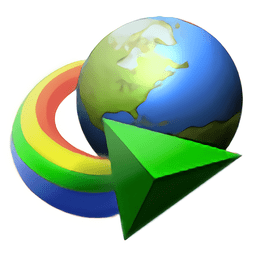 idm下载器电脑版9.4M应用软件
idm下载器电脑版9.4M应用软件
 winrar解压缩软件免费版3.7M应用软件
winrar解压缩软件免费版3.7M应用软件
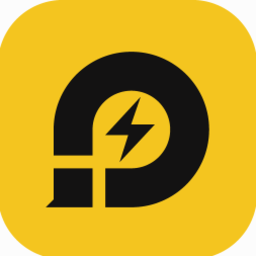 雷电模拟器最新版2025573.4M应用软件
雷电模拟器最新版2025573.4M应用软件
 迅雷影音播放器电脑版65.2M应用软件
迅雷影音播放器电脑版65.2M应用软件
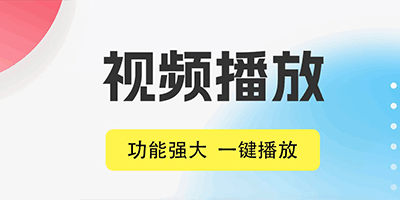 视频播放器
视频播放器 电脑装机必备
电脑装机必备 解压软件
解压软件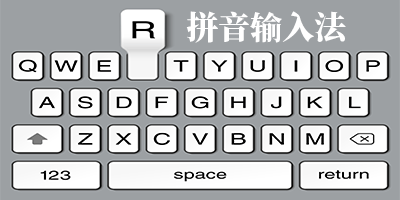 拼音输入法
拼音输入法 五笔输入法
五笔输入法